
下载app免费领取会员


本文旨在介绍如何在CAD中进行指定距离的偏移。偏移是CAD软件中常用的功能之一,它允许用户通过指定距离将线条、曲线或多边形等对象复制到新的位置,从而快速创建几何图形。下面将详细解释CAD软件中偏移功能的使用方法以及一些注意事项。

步骤一:选择偏移命令
在CAD软件的工具栏或菜单中,找到偏移命令。常见的偏移命令的图标通常是一个箭头和一个平行线。点击该图标或选择对应的命令可以进入偏移模式。
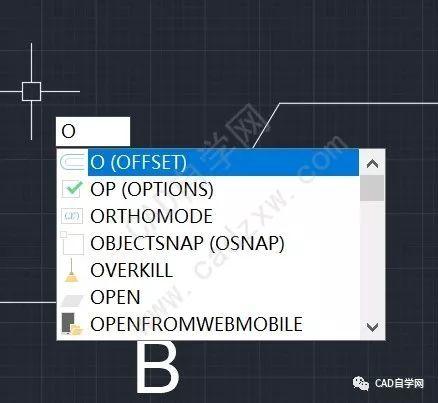
步骤二:选择要偏移的对象
在进入偏移模式后,CAD软件会要求用户选择要偏移的对象。用户可以点击鼠标来选择对象,也可以使用选择命令来选择多个对象。选择对象后,它们会被高亮显示。
步骤三:指定偏移距离
在选择对象后,CAD软件会要求用户指定偏移距离。用户可以通过输入距离值或选择已经绘制的线段或对象作为参考来指定偏移距离。CAD软件通常会提供多种方式来指定距离,如键盘输入、鼠标点击和将光标移动到指定的位置等。
步骤四:指定偏移方向
在指定偏移距离后,CAD软件会要求用户指定偏移方向。用户可以选择向内偏移或向外偏移。选择向内偏移会将对象向内移动指定的距离,而选择向外偏移会将对象向外移动指定的距离。
步骤五:完成偏移
在指定偏移方向后,CAD软件会根据用户的输入进行偏移操作。偏移后的对象会保留原来的形状和属性,并且会出现在新的位置上。用户可以继续进行偏移操作,或者退出偏移模式。
注意事项
CAD软件中的偏移功能虽然简单易用,但在使用过程中仍需注意以下几点:
1.指定距离时,要确保输入的数值正确无误。如果输入的距离有误,偏移后的对象可能不会出现在预期的位置上。
2.在选择要偏移的对象时,要确保只选择需要偏移的对象。如果选择了不必要的对象,偏移后可能会出现多余的线条或图形。
3.在指定偏移方向时,要仔细考虑所需的偏移效果。选择不同的偏移方向会得到不同的结果。
4.在完成偏移后,要检查偏移后的对象是否符合预期。如果偏移后的对象有误,可以使用撤消命令来撤销偏移操作。
综上所述,通过上述步骤和注意事项,用户可以在CAD软件中轻松进行指定距离的偏移。偏移功能是CAD软件中常用且强大的功能之一,它可以帮助用户快速创建复杂的几何图形,并提高工作效率。
本文版权归腿腿教学网及原创作者所有,未经授权,谢绝转载。

上一篇:Revit技巧 | revit 材质贴图放在哪里?Revit在弯曲面上的贴图调试
下一篇:Revit技巧 | 关于Revit软件可见性和图形显示的常见问题
推荐专题




















































